Chega um momento na vida que começamos a ver a máquina travando, demorando a abrir todos os programas, trocar de abas no navegador é um verdadeiro inferno. É nesse momento que o Windows se veste de ” Jigsaw” (entendedores entenderão) e solta a frase “I want to play a game”, pelo menos é o que sentimos.
Mas e agora o que eu faço?
Tenho uma boa e uma má notícia. A boa noticia é que na grande maioria dos casos, ou quase em sua totalidade, da pra se resolver esse problema, sem a necessidade de formatação do sistema operacional ou a troca de algum dispositivo, a má notícia é que ele pode ser um processo lento de correção, levando a execução de alguns passos e verificando se o erro volta a acontecer e não encontramos algum software que realize toda essa manutenção de prática e confiável.
Sem tanta enrolação, aqui embaixo tem uma lista de passos a se seguir para resolver o problema, a cada passo sugerimos reiniciar o computador e verificar se o problema foi resolvido, caso o contrário passe para o próximo.
Obs.: Os links nesta matéria são de tutoriais de como se executa determinada função ou o link de download para algum programa que recomendamos como um dos passos para a solução do problema.
1 – Verifique se o HD/SSD estão funcionando corretamente
Primeiro de tudo, precisamos verificar se o HD esta funcionando perfeitamente e pra isso você pode ir no “prompt de comando” como administrador e usar este comando “wmic diskdrive get caption,status” ele informará o estado de funcionamento de todos os HD’s/SSD’s no seu computador, caso o resultado for diferente de “ok”, sugiro realizar o backup dos dados e realizar a troca do dispositivo.
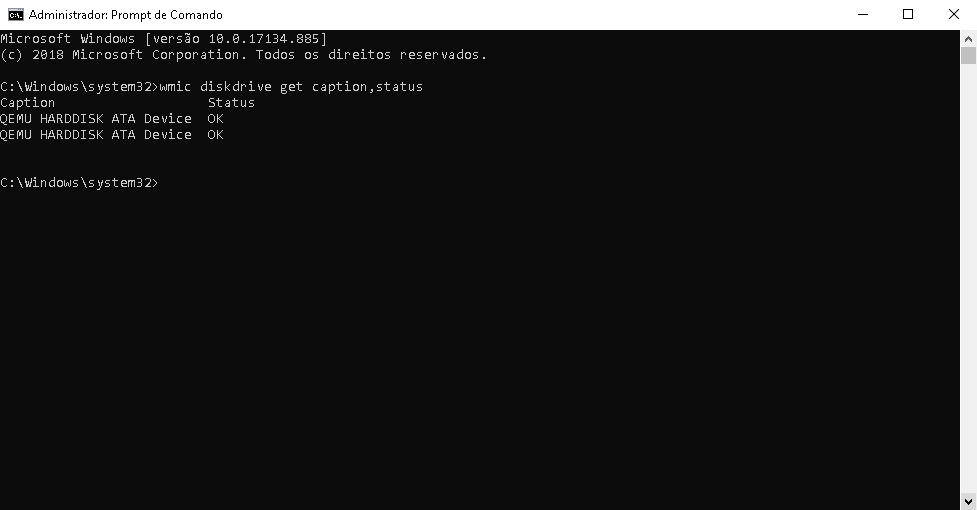
2 – Como anda o seu antivírus?
Antes de começarmos, precisamos deixar uma coisa bem clara. Não recomendamos o funcionamento do seu sistema operacional sem a presença de um antivírus, porém, é conhecido que antivírus pode levar o HD a trabalhar a 100% sem a necessidade desse alto consumo, e o erro pode ser por uma atualização que deu errado, por um processo corrompido entre outros problemas. Neste caso, você pode desativar o antivírus em todas as suas funcionalidades, temporariamente, reiniciar o computador e verificar se o problema foi resolvido, se não for constatado novamente o problema sugerimos a reinstalação do software ou a substituição por algum outro, ou a ativação do próprio Windows Defender no Windows 10 que já vem instalado por padrão e tem boas notas no AV-TEST.
Obs.: Quando for desativar, não desative até a próxima reinicialização, por quê ao computador ser reiniciado o processo volta e o problema pode voltar com ele, de preferencia desative por um tempo nas opções, tipo uma hora a exemplo.
3 – O famoso Windows Update
O Windows Update, pode causar o problema de alta utilização do disco rígido mas, ele também deve ser desativado com cuidado. Se o caso está acontecendo há pouco tempo e sem constantes recorrência, pode ser apenas uma atualização do próprio sistema, mas se já chegou ao ponto de querer quebrar o computador, pode ser que o serviço esteja com algum problema e neste caso sugerimos desabilitar temporariamente o Windows Update, reiniciar a máquina e verificar se o erro volta a apresentar, se o problema não mais aparecer você pode realizar a limpeza do windows update e utilizar o software de Solução de Problemas do Windows Update, para a correção do problema, caso o problema persista após a sua ativação, pode ser realizado as atualizações de maneira manual.
Obs.: Só deixe ele desativado se ele for o responsável pelo problema e mesmo limpando a pasta do Windows Update e usando o software de Solução de problema ele persista em usar todo o Disco.
4 – Os drivers e a INTEL
Não, nós não somos os loucos paranoicos que quer a todo custo atualizar os drivers do sistema acreditando que eles terão uma solução mágica para os problemas do computador. Porém, drivers desatualizados podem ter problemas de compatibilidade com o Windows e algumas das suas funções, principalmente alguns drivers da Intel, para esse caso sugerimos ir em “Configurações”, “Atualizações e Segurança” e mandar o windows verificar alguma atualização, alem disso utilizar o atualizador de driver da Intel para verificar se tem alguma pendencia de instalação.
5 – As dicas do Windows
Acredite, as dicas do Windows dão problemas, e o mais comum é deixar o disco rígido a 100%, neste caso sugerimos a desativação das dicas do Windows, no Windows 10.
6 – Windows Search
Entramos em um caso mamil… ops, polêmico. Muitos especialistas se perguntam por que o windows Search existe? Mas podemos afirmar, se ele estiver funcionando corretamente, é uma super mão na roda, agilizando em muito as pesquisas no computador. Ele pode ser o responsável pelo problema do assunto e nesse caso podemos desativar o Windows Search novamente de maneira temporária, reiniciar o computador e verificar se o problema foi resolvido, se o problema foi resolvido, teremos que apagar o arquivo windows.edb (arquivo de indexação das pesquisas do windows) para uma nova indexação dos arquivos.
7 – Desfragmentação automática
A desfragmentação automática também pode estar corrompida e neste caso podemos desabilita-la, reiniciar o computador e ver se o problema resolveu, caso tenha resolvido não há problema dessa desfragmentação ser feita de maneira manual de tempos em tempos, se não resolveu podemos reativar o agendamento e partir para o próximo passo.
8 – Chrome??? Até tu Brutus?
Sim, o Chrome tem a parte que lhe cabe neste latifúndio. O navegador utiliza o serviço de previsão para carregar páginas mais rapidamente e ele pode ter causar esse problema além do flash que se estiver instalado você tem um vilão bem inconveniente. Desabilite ambos talvez seja esse passo a solução dos seus problemas.
9 – Ah Adobe Reader, se juntou ao Chrome nessa?
Sem muito enrolar, o Adobe Reader tem a opção cachear os documentos PDF e desabilitando essa opção pode resolver o problema, caso não resolva após a reinicialização, pode reativar a função.
10 – Um medico surtado
Desculpe-nos a brincadeira mas, ela é devido a este serviço ser responsável pelo diagnóstico de falhas e correção do Windows e o serviço ser o responsável pelo problema é no mínimo curioso. Mas é algo a se testar para a solução deste problema. Existem relatos de diversas falhas do serviço e ele pode causar o problema de hoje.
11 – O nosso amado OneDrive
Você pode achar que estamos sendo irônicos com esse título mas, por incrível que pareça gostamos muito do OneDrive e reconhecemos ser uma excelente nuvem, mas como nenhum sistema é perfeito o aplicativo do OneDrive pode também causar alguns problemas, se você chegou até este ponto e o seu problema não resolveu, podemos desinstalar o OneDrive, reiniciar o computador e acompanhar para ver se o problema foi resolvido.
12 – Telemetria do Windows
“A Microsoft essa empresa xexelenta, filha do coisa ruim, está roubando nossos dados e vendendo para os comunistas, fascistas, capitalistas neste mundo afora” , apesar de divertida essa frase tenho que te decepcionar um pouco, mas a telemetria não tem essa função. Ela serve para alertar a Microsoft a característica dos seus usuários e focar naquilo que os seus clientes mais consomem, não gerando esforço em vão. Mas o app criado pelo capirot…. (ops novamente) pela empresa de Redmont também está no relato de problema do alto consumo de disco. Você pode desabilitar o serviço de telemetria do windows e reiniciar o computador, se o problema for não resolvido, reative o serviço e vamos para o próximo passo.

Calma meu pequeno gafanhoto, ainda temos muito tutorial pela frente mas, preciso fazer uma pergunta, você tem habilidade com o Windows? Se sua resposta for sim (mas aquele sim com gosto) vamos em frente que ainda temos um caminho a percorrer mas, se sua resposta foi aquele sim cheio de duvidas ou você foi sincero contigo e respondeu não, sugerimos que busque alguém que conheça do sistema para acompanhar esses passos com você caso tenha algum problema.
Agora em posse da sua manopla do poder vamos aos próximos passos.
13 – Firewall
O Firewall do Windows pode ser um dos responsáveis pelo HD/SSD está trabalhando a 100%, uma das sugestões é desativar o firewall e reiniciar o computador com o firewall desativado, se o problema persistir sugerimos a substituição deste firewall por outro, porém, jamais deixe o sistema sem proteção.
14 – Controlado IDE / ATAPI
Esse processo é bem chatinho de se executar mas, ele é um real candidato a vilão do problema que está fazendo você arrancar o seu cabelo e você precisa pegar o valor da chave nas propriedades do controlador IDE/ATAPI alterar a chave do MSI Supported de 1 para 0 (tutorial do procedimento).
15 – Memória virtual
Neste caso precisamos inverter a memória virtual, ou seja, se a opção Gerenciar automaticamente a memória virtual nas configurações avançadas estiver marcada, desmaque a opção ou se estiver desmarcada marque novamente a opção.
16 – Você com certeza se perguntou e as atualizações do Windows?
Vamos lá existe uma atualização que foi conhecida por causar este problema e a solução é bem simples. Acesse o prompt de comando e execute o comando WPR – cancel, se o problema continuar, desinstale a atualização KB3201845 e reinicie o computador e instale-a novamente, mesmo com o problema sendo finalizado ou não. Se sem a atualização o problema for resolvido mas retornar com a reinstalação, ai mantenha desinstalada.
17 – Novamente o gerenciamento de memória (HARDCORE)
Dessa vez você precisará utilizar o powershell, sim meu pequeno gafanhoto, chegou a sua hora. Você precisará abrir o powershell e executar este comando ” Disable-MMAgent -mc” e reiniciar o computador, se o problema persistir, reative o MMAgente com o comando ” Enable-MMAgent -mc ” e reinicie o computador.
18 – Os maiores views do Youtube o Superfetch
Se você abrir o youtube e escrever superfetch, você vai achar que ele é o vilão de todos os problemas existente no planeta, ou no Windows. Calma, ele é apenas mais um componente do windows mal compreendido e ele funcionando bem é mais uma mão na roda. O superfetch tem a obrigação de carregar para a memória ram os arquivos mais comum para a utilização do windows e programas, não fique assustado, em teoria a sua função é ajudar o carregamento dos programas e arquivos na sua utilização. Porém, ele pode causar um erro no carregamento do prefetch e causar o problema que muitos utilizam o nome HD100, você pode desativar o serviço e reiniciar o computador, se o problema for resolvido com essa solução, ai precisaremos apagar todos os arquivos dentro da pasta Prefetch.
19 – A loja do windows e seus programas
Mais um ponto polêmico do Windows 10, acreditamos que a loja do windows e as lojas de qualquer sistema operacional, será um componente fundamental para o futuro do sistema, seja ele móvel ou não. Cada vez mais temos aplicações “modernas” desenvolvidas e presentes nas lojas dos sistemas operacionais, e ela garante uma “maior segurança” ao usuário, já que em teoria o software passou por uma inspeção do desenvolvedor do sistema operacional. Mas a loja e os aplicativos são instalados em uma realidade de diversos computadores e cada um com uma especificação de hardware e software deferente uma da outra, o que pode transforma-lo também em vilão. Para este caso, sugerimos abrir o prompt de comando e executar o comando WSReset.exe e reiniciar o computador depois do processo concluído. Este processo irá reinstalar a loja do windows com suas predefinições de fabrica e depois reinstalar todos os programas instalado pela loja em suas configuração padrão.
20 – Ultima alteração no registro
Altere o registro Start de 2 para 4 no RegEdit -> HKLM\System\ControlSet001\Services\Ndu
21 – Se nada disso deu certo
Se nenhuma dessas soluções deram certo, pode ser um problema físico no seu computador, umas das soluções pode ser a mudança do cabo sata do seu Desktop, esse cabo se tiver com algum problema e causar esse tipo de instabilidade no sistema operacional.
Acreditamos nessas 20 medidas para a solução do problema de alta utilização do seu HD/SSD, e ficamos muito felizes em ter ajudado na solução do seu problema, a medida que encontrarmos novas soluções, testaremos e colocaremos neste tópico. Caso saiba de algo a mais pode deixar nos comentários que estamos sempre a disposição.

